memanfaatkan hardware/resource yang ada saat ini sebisa mungkin, gw jadi sering posting tutorial konfigurasi MikroTik nih :-D ( system requirement-nya tidak terlalu berat soalnya), salah satu konfigurasi yang baru-baru ini gw coba itu Bonding Interface di MikroTik. Kalau yang pernah ikut sertifikasi CCNA seharusnya pernah denger istilah link aggregation yang fungsinya menggunakan menghubungkan 2 Switch dengan menggunakan 2 port disetiap switchnya untuk saling terhubung sehingga bandwidth antar switch menjadi lebih besar.
Nah, pada MikroTik (berlaku RB dan PC Router ) juga ada fitur seperti itu namanya Bonding Interface, menggabungkan 2 port menjadi 1 port bonding dengan bandwidth yang lebih besar dengan syarat pada MikroTik satu sisinya juga harus di konfigurasi Bonding Interface.
contoh Skema jaringan dari konfigurasi tutorial ini :
ether1 ================ ether1
MikroTik1 Bonding MikroTik2
ether2 ================ ether2
Menghubungkan port tersebut bisa menggunakan kabel UTP Cross dari ether1 MikroTik1 ke ether MikroTik 2 dan ether1 MikroTik2 ke ether2 MikroTik2 atau bisa juga dengan menghubungkan keempat interface ether tersebut ke sebuah switch. sehingga bekerja sebagai backbone penghubung jaringan dengan bandwidth yang besar.
Konfigurasi Dasar Bonding Interface
untuk melakukan bonding interface, ether1 dan ether2 samasekali tidak dan jangan di konfigurasikan ip address, kemudian buatlah interface bonding pada MikroTik1 dan MikroTik2.
view plainprint?
admin@MikroTik1 > interface bonding add
slaves=ether1,ether2 disabled=no
admin@MikroTik2 > interface bonding add
slaves=ether1,ether2 disabled=no
jika sudah dibuat interface bonding, berikan ip address ke interface bonding tersebut.
view plainprint?
admin@MikroTik1 > ip address add address=192.168.1.1/24
interface=bonding1 disabled=no
admin@MikroTik2 > ip address add address=192.168.1.2/24
interface=bonding1 disabled=no
kemudian, konfigurasikan ARP Monitoring di interface bonding kedua MikroTik, fungsi dari ARP Monitoring adalah memonitor status link setiap slave interface jika link ether2 MikroTik1 dan ether2 MikroTik2 terputus, koneksi akan tetap berjalan dengan menggunakan 1 link saja, jika link yang terputus sudah terhubung kembali maka otomatis MikroTik akan menggunakan kedua link tersebut ( seperti fungsi Fail-Over )
view plainprint?
admin@MikroTik1 > interface bonding set bonding1 arp-
ip-targets=192.168.1.2
admin@MikroTik2 > interface bonding set bonding1 arp-
ip-targets=192.168.1.1
nah selajutnya kita bisa menambahkan 1 NIC lagi pada MikroTik1 dan MikroTik2 yang bekerja sebagai ether3 dimana ether3 ini dihubungkan dengan switch dan PC client, lalu kita dapat menghubungkan jaringan client ( jika kedua jaringan menggunakan IP Network yang sama ) pada kedua MikroTik dengan menggunakan EoIP tanpa PPTP seperti pada tutorial Konfigurasi EoIP atau kita bisa melakukan static route ( jika kedua jaringan menggunakan IP Network yang berbeda ).
semoga tutorial ini membantu dan bermanfaat..
Salam
Tris
Sabtu, 22 Oktober 2011
Konfigurasi Dasar Bonding Interface pada MikroTik
About Jalan Jalan, Wisata, Kuliner di Indonesia
Belajar, Bekerja, Berbagi, Beribadah...IT Consultan, Programmer, Analyst System, Network Enginer, Kursus dan Private Komputer, Internet Provider...info lebih lanjut ke [email protected]
Langganan:
Posting Komentar (Atom)


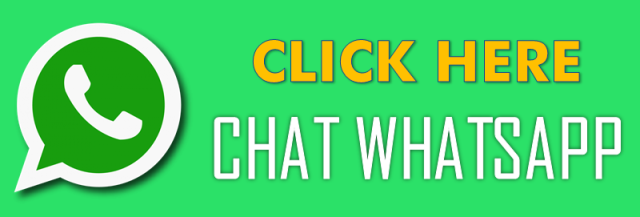




Tidak ada komentar:
Posting Komentar